알아야 할 사항
- Tesla 앱을 시계에 추가할 수 없으므로 타사 앱을 사용하여 손목에서 Tesla를 제어할 수 있습니다.
- Tesla 키를 Apple Wallet에 추가할 수는 없지만 Apple Watch를 키로 사용할 수 있습니다.
- 업데이트 덕분에 이제 Tesla 앱용 Watch 앱을 전자키로 사용할 수 있습니다.
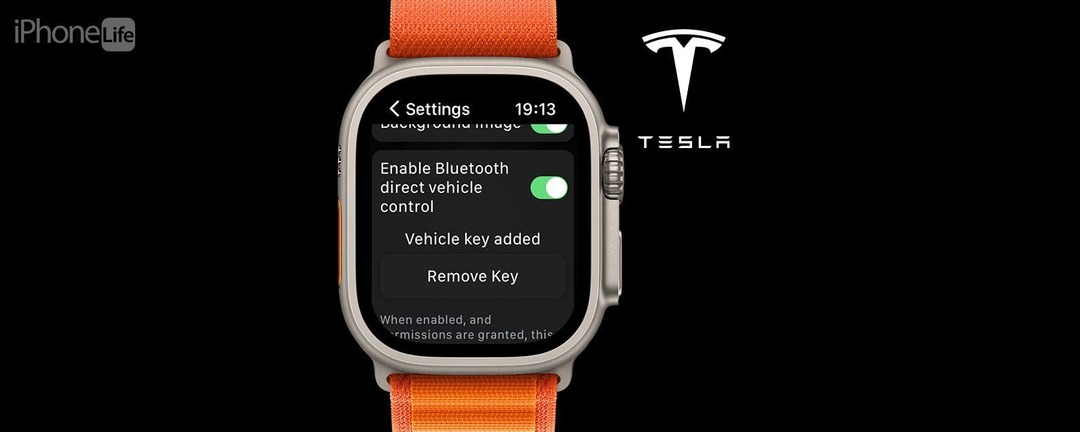
Tesla는 Apple 애호가들이 원하는 만큼 Apple 제품과 호환되지 않습니다. Carplay를 사용할 수 없으며 Apple Watch에 Tesla 앱이 없습니다. 그러나 손목에서 Tesla를 제어할 수 있는 타사 앱이 많이 있습니다. 최근 Tesla 앱용 Watch 앱을 사용하여 Apple Watch를 Tesla 포브로 설정할 수 있게 해주는 Bluetooth 업데이트가 있었습니다.
점프
- Apple Watch Tesla 키용 Watch 앱 사용
- Apple Watch를 Tesla Key Fob로 사용하는 방법
Apple Watch Tesla 키용 Watch 앱 사용
Apple Watch를 Tesla 전자 열쇠로 전환하기 전에 Tesla용 시계 앱($19.99), 앱을 다운로드하고 시계를 키로 추가해야 합니다. Tesla 차량에 있어야 하며 키 카드 또는 활성화된 리모트 키가 있어야 합니다. 더 많은 Apple Watch 팁을 보려면 무료로 구독하십시오. 오늘의 뉴스레터 팁. iPhone에서 단축키를 편집하려면:
-
Tesla용 Watch 앱 다운로드 iPhone의 App Store에서 앱을 엽니다.
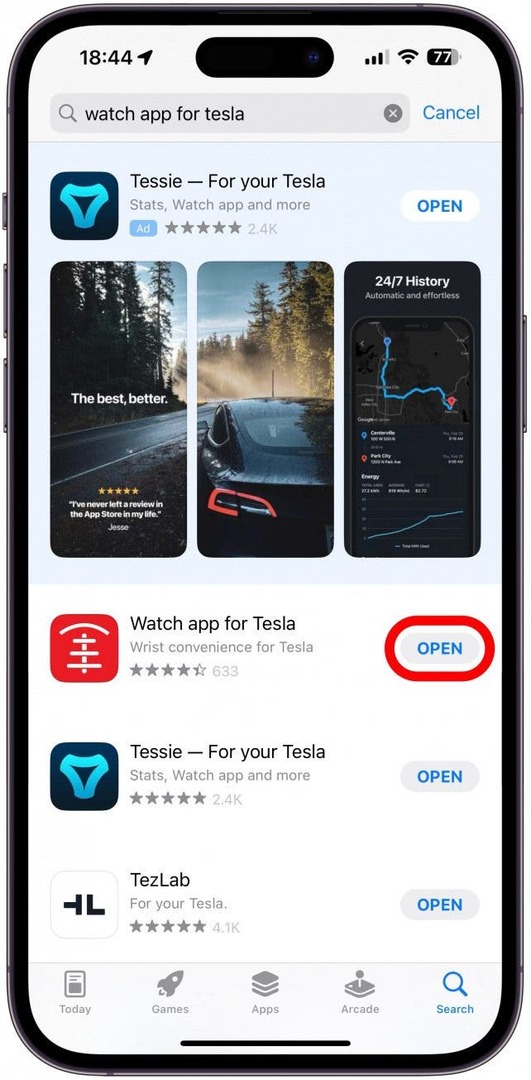
- 수도꼭지 Tesla로 로그인하십시오.
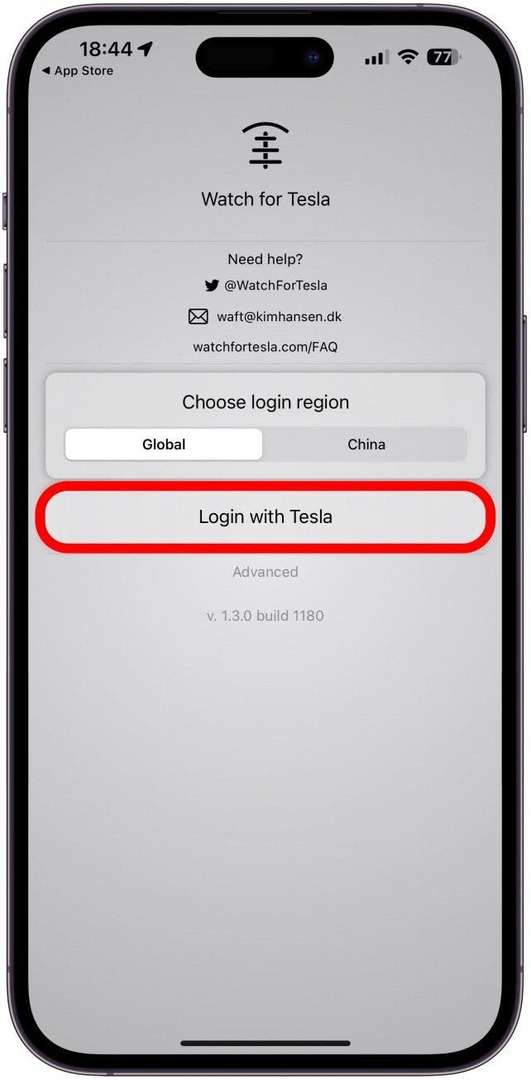
- Tesla 계정에 이메일을 입력하고 다음.
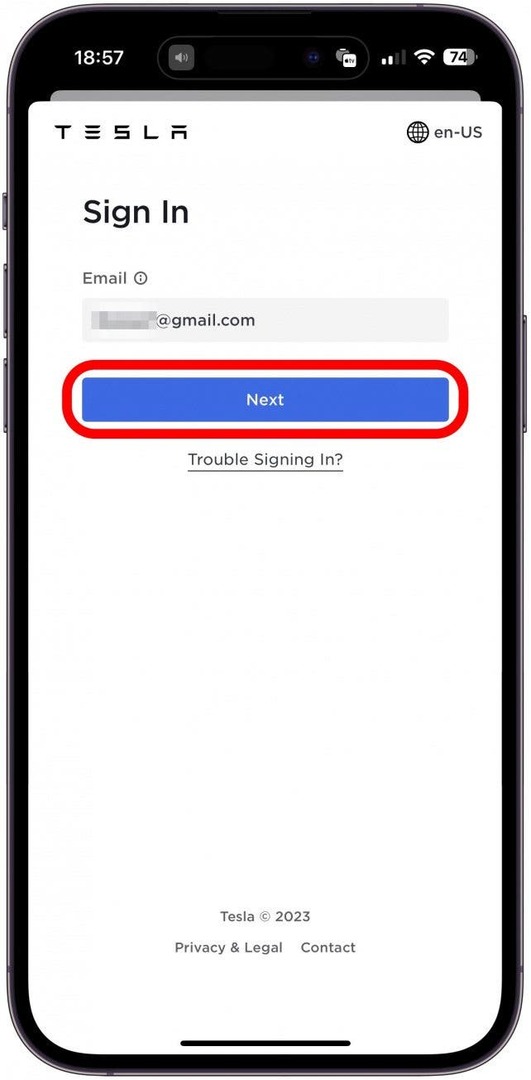
- 비밀번호를 입력하고 누르세요 로그인.
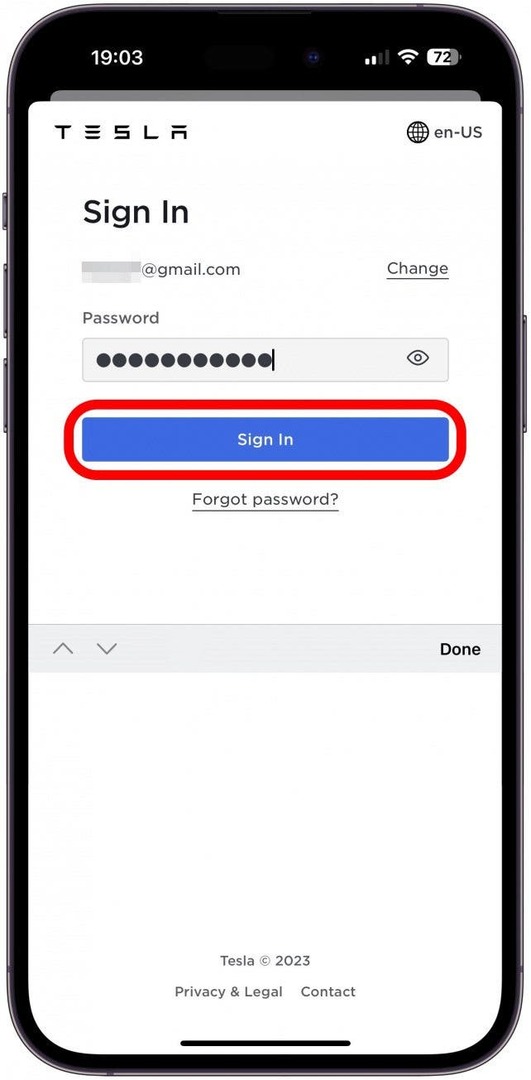
- 여러 Tesla가 있는 경우 앱을 사용하여 올바른 차량을 활성화하려면 차량 선택을 탭해야 할 수 있습니다. 제 경우에는 Tesla가 자동으로 나타났습니다. 수도꼭지 활성화.
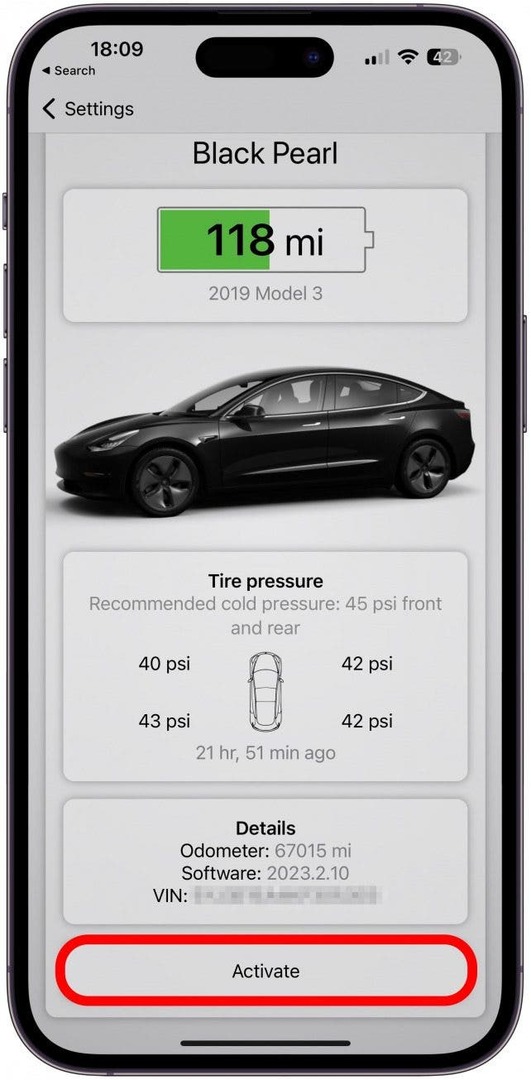
- 활성화되면 설정 메뉴로 돌아갈 수 있습니다. 그렇지 않으면 설정 귀하의 차량 페이지에서.
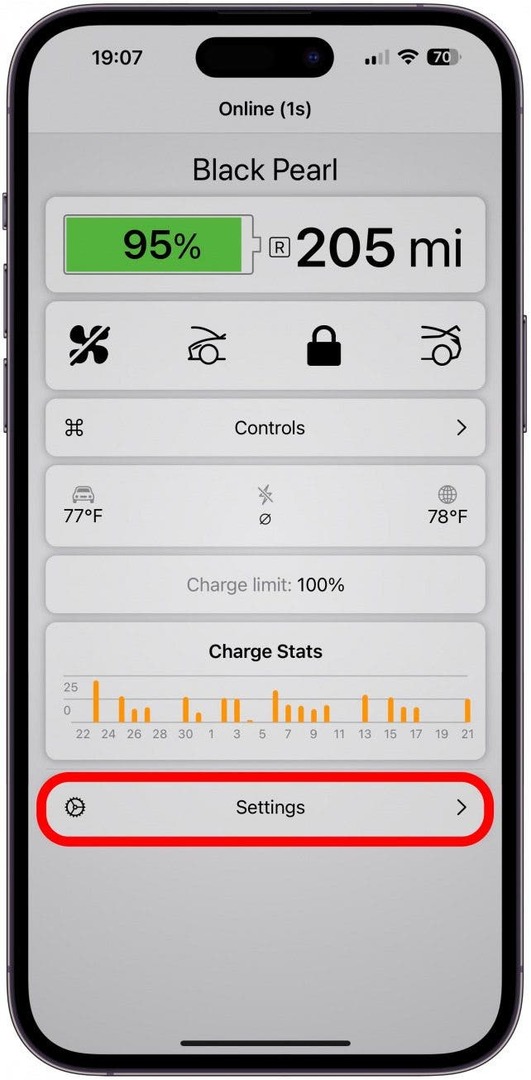
- 보일 때까지 아래로 스크롤 블루투스 직접 차량 제어 활성화. 이것을 켭니다.
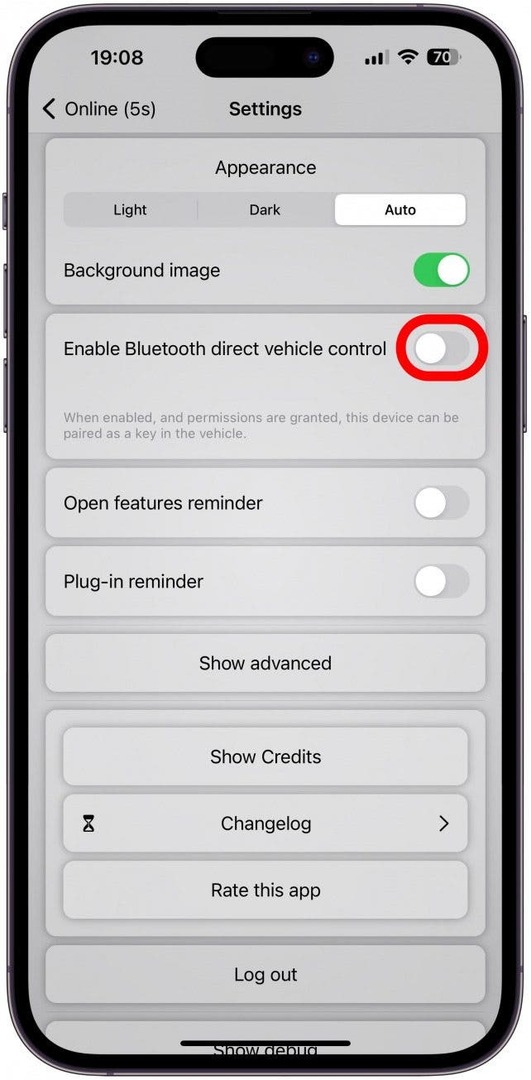
- iPhone 설정에 따라 Bluetooth 권한을 부여해야 할 수도 있습니다. 수도꼭지 좋아요.
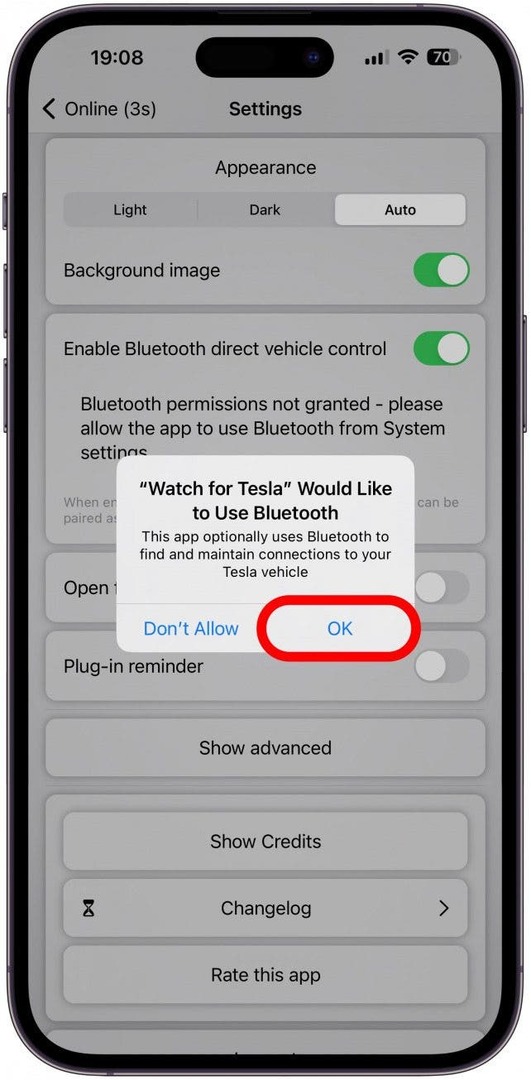
- 이제 Tesla용 시계 앱 당신의 애플 워치에서.

- 수도꼭지 설정.
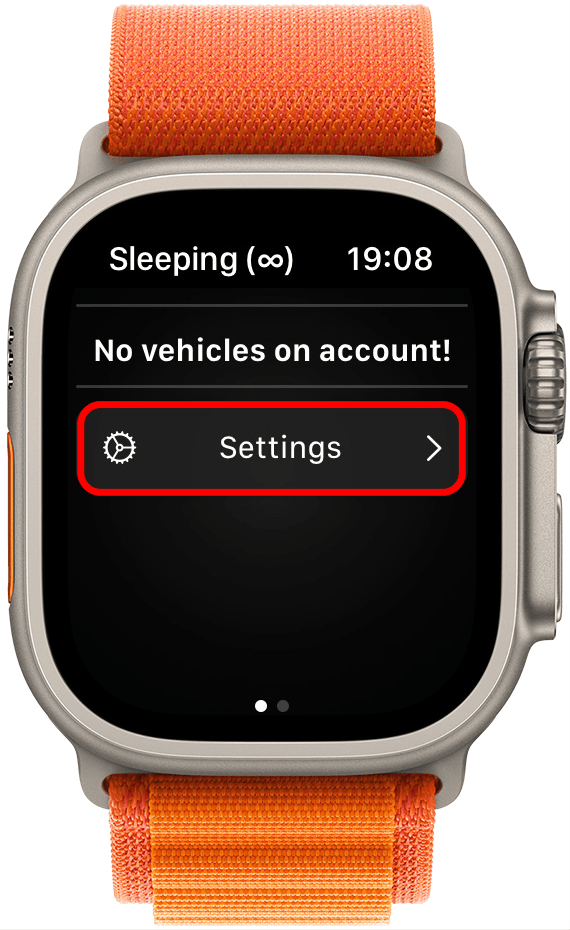
- 수도꼭지 차량 선택.
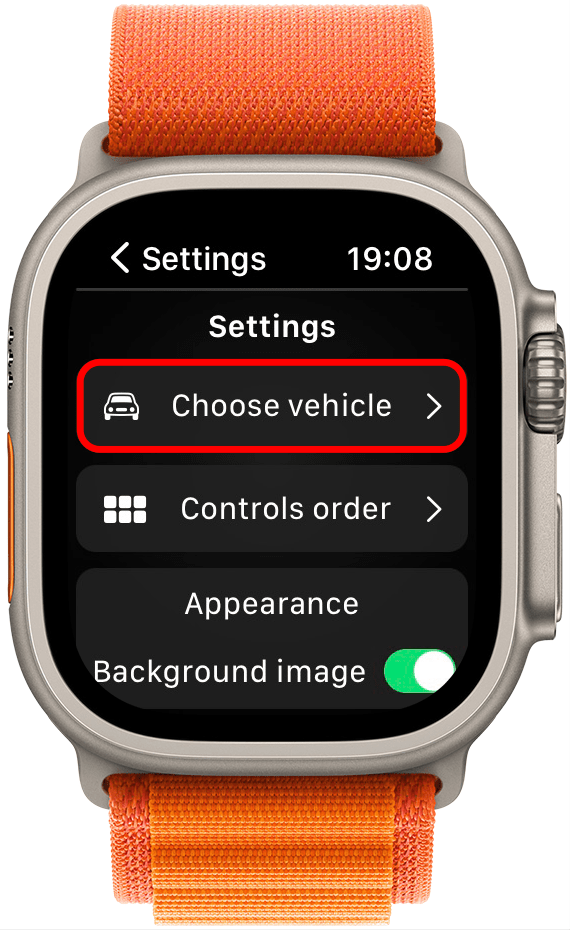
- My Tesla는 자동으로 나타나지만 여러 대의 차량이 있는 경우 하나를 선택해야 할 수도 있습니다. 아래로 스크롤하여 활성화.
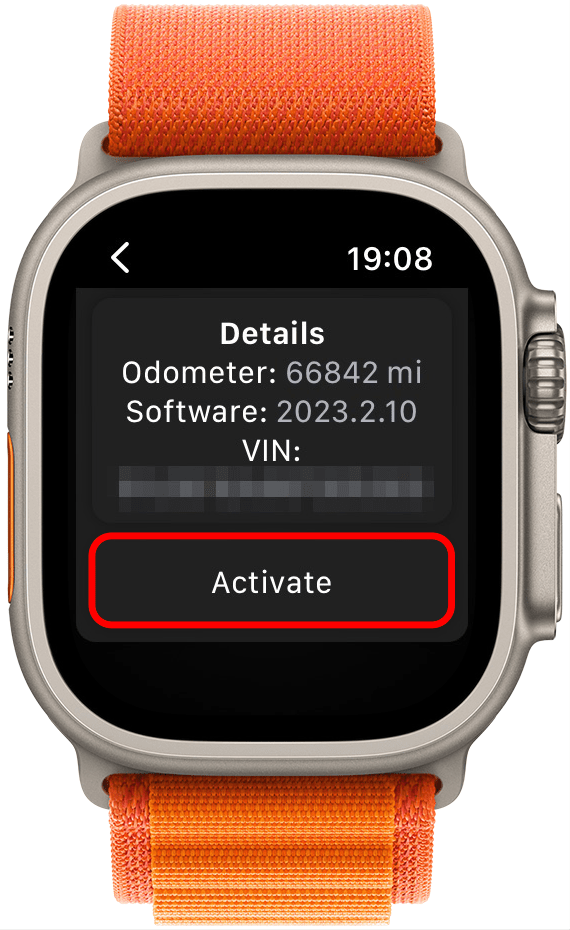
- 아래로 스크롤하여 전환 블루투스 직접 차량 제어 활성화 에. 토글은 활성화되면 녹색으로 오른쪽으로 이동합니다.
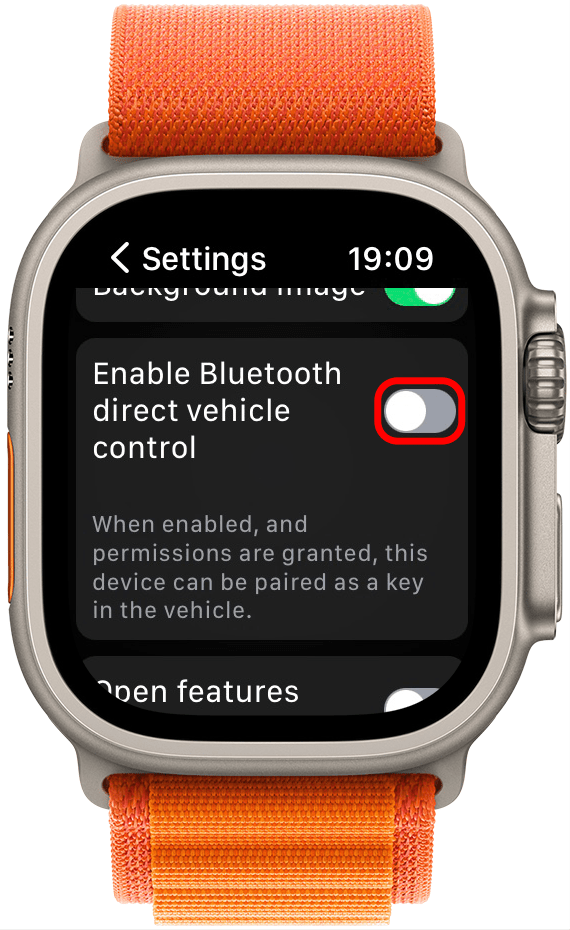
- 연결이 완료되면 키 추가.
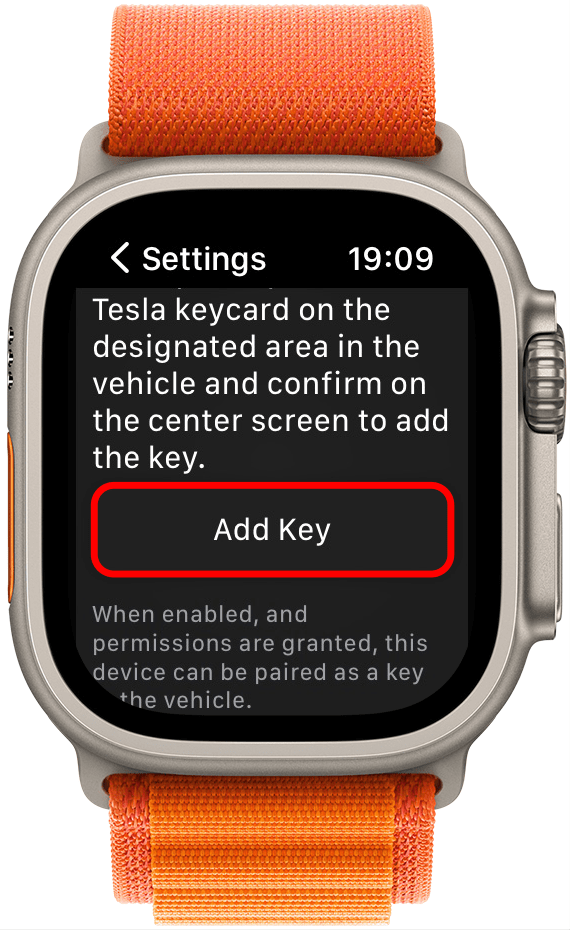
- 또한 차량의 지정된 영역에 Tesla 키 카드를 배치해야 합니다. 그러면 Tesla 화면에 전화 키 페어링 요청이 표시됩니다. 수도꼭지 확인하다.
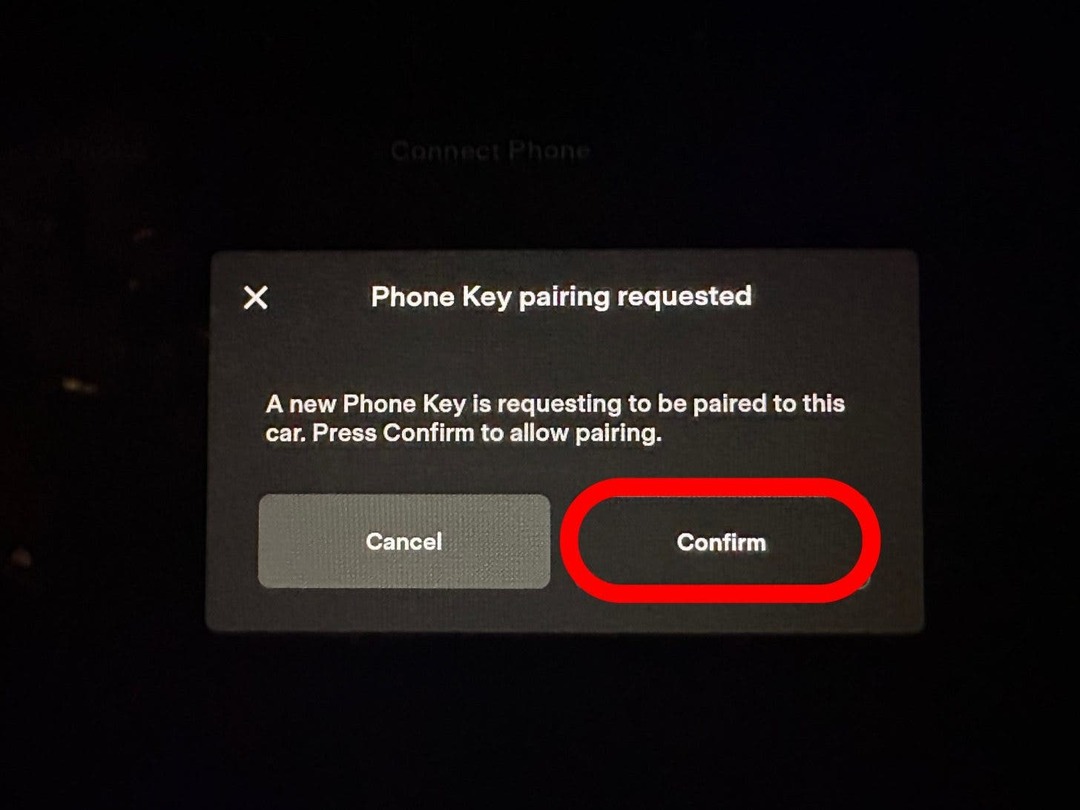
- 시계에 차량 키가 추가된 것을 볼 수 있습니다.
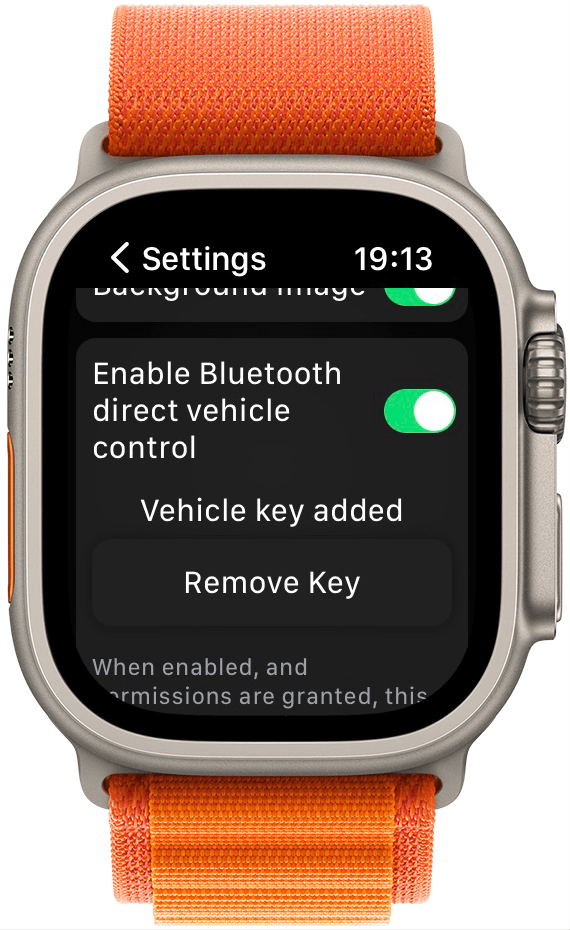
프로 팁
Tesla에서 Apple Watch 키의 이름을 지정하려면 Tesla 디스플레이 왼쪽 하단에 있는 자동차 아이콘을 탭하고 잠금을 선택합니다. 여기에 알 수 없는 키가 표시됩니다. 연필 아이콘을 탭하여 이름을 지정한 다음 저장을 탭합니다.
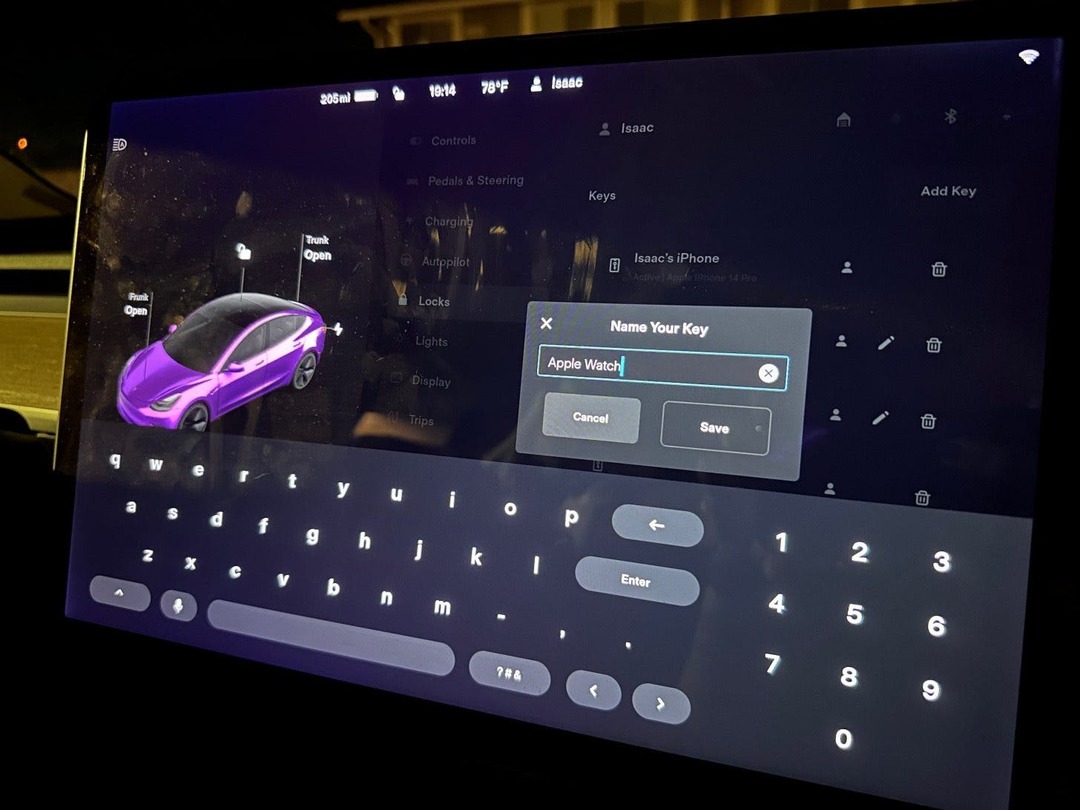
Apple Watch를 Tesla Key Fob로 사용하는 방법
Apple Watch용 타사 Tesla 앱이 많이 있지만 대부분 인터넷에 연결하고 앱을 연 다음 잠금 해제 버튼을 탭해야 합니다. Tesla용 Watch 앱이 다른 점은 시계를 실제로 전자 열쇠로 바꿀 수 있다는 점입니다. 이것이 항상 가능한 것은 아니지만 최근 블루투스 업데이트를 통해 앱을 Tesla에 직접 연결하여 Tesla 자동차 키처럼 작동할 수 있습니다! 앱 내에서 블루투스를 통해 직접 차량 제어를 활성화하기만 하면 됩니다. 그러면 Apple Watch가 범위 내에 있을 때 Tesla를 자동으로 잠금 해제할 수 있습니다.
경고
Tesla용 Watch 앱으로 Tesla 잠금을 해제하기 위해 인터넷 연결이 필요하지 않습니다. 그러나 Bluetooth가 켜져 있어야 하며 차량에 대한 액세스가 활성화되어 있는지 확인해야 합니다. 자동차로 걸어가도 문이 열리지 않으면 다시 시도하기 전에 iPhone에서 Tesla용 Watch 앱을 열어야 합니다. 이렇게 하면 연결이 활성화됩니다.
자주하는 질문
- Tesla 앱이 Apple Watch에서 작동합니까? 아니요, Tesla 앱은 iPhone에서 작동하지만 Apple Watch에서는 작동하지 않습니다. 그러나 많은 타사 Apple Watch 앱이 존재합니다.
- Apple Wallet에 Tesla 키 카드를 추가할 수 있습니까? 아니요, Apple Wallet에 Tesla 키를 추가할 수 없습니다. 해결 방법은 Tesla용 Watch 앱을 사용하여 Apple Watch를 Tesla 키로 추가하는 것입니다.
- Apple Watch용 최고의 Tesla 앱은 무엇입니까? 어떤 타사 Apple Watch 앱이 가장 좋은지에 대한 명확한 답은 없습니다. Tesla용 Watch 앱은 Apple Watch를 전자 열쇠로 바꿀 수 있는 유일한 앱이므로 최고의 앱 중 하나입니다. 그러나 Tessie, Watchla, Stats, Remote for Tesla, Nikola for Tesla 등이 존재합니다. 이러한 앱의 대부분은 앱을 사용하여 Tesla 차량의 잠금을 해제하고 실내 온도 조절, 창문 열기 등을 제어할 수 있게 해줍니다.
이제 Apple Watch를 Tesla 자동차 키로 사용하는 방법을 알았습니다! Tesla가 Apple 사용자가 Apple Wallet에 자동차 키를 추가할 수 있게 해주기를 여전히 바라고 있지만, 이것이 Tesla를 잠금 해제하는 가장 쉬운 방법입니다!